Windows 10 でローカル接続が消えた場合はどうすればよいですか?
- 藏色散人オリジナル
- 2019-06-13 14:42:2227309ブラウズ

win10 でローカル接続が見つからない場合はどうすればよいですか?
ローカル接続について話すとき、私は次のように述べています。多くの人はそう感じないと思います。不思議なことに、インターネットをサーフィンするときはそれに頼らなければなりませんが、Win10 コンピューターをインストールした後、ローカル接続が失われることが時々あります。このときはどうすればよいですか? そうでない友人ご存知の方は、編集者がまとめた次の記事をお読みください!
状況は 2 つあります:
1. 「ネットワークと共有」の「アダプターの変更」をクリックした場合「Center」をクリックすると、「イーサネット」アイコンが表示されます。これは、Win10 システムではすべてが正常であることを示しており、心配する必要はありません。
2. 「ネットワークと共有センター」の「アダプターの変更」をクリックしても「イーサネット」アイコンが表示されない場合、この状況は通常、ネットワーク カード ドライバーがインストールされていないことが原因で発生します。 Win10 コンピューター上。
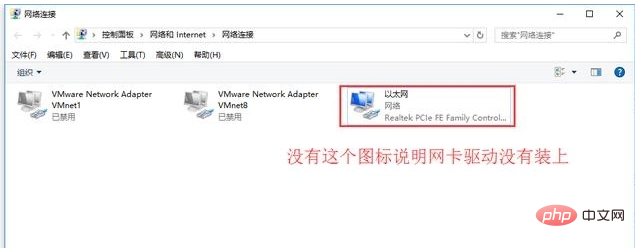
2 番目の状況の解決策:
1. Win10 コンピューターがラップトップまたはブランドのデスクトップ マシンの場合、次のことができます。インターネットにアクセスできる別のコンピューターを探し、コンピューターの公式 Web サイトにアクセスし、ネットワーク カード ドライバーを検索してダウンロードし、USB フラッシュ ドライブを使用して Win10 コンピューターにコピーし、ドライバーをインストールして問題を解決します。
注意事項: コンピューターのモデルを確認し、必ずコンピューターのモデルと一致するネットワーク カード ドライバーをダウンロードしてください。そうでないと、エラーが発生し、問題を解決できません。
2. Win10 コンピューターのネットワーク カード モデルを確認し、Baidu で検索してそのモデルのネットワーク カード ドライバーをダウンロードしてインストールします。 Win10コンピュータのネットワークカードモデルを確認する方法は以下の通りです:
(1)「このコンピュータ」をクリック→右クリックして「管理」を選択します。
(2)「デバイスマネージャー」→「ネットワークアダプター」をクリックすると、ネットワークカードの型番が表示されます。
注: ネットワーク カード ドライバーをダウンロードするときは、32 ビットと 64 ビットの選択に注意してください。 32 ビット Win10 をインストールしている場合は、32 ビット ネットワーク カード ドライバーをダウンロードし、64 ビット Win10 をインストールしている場合は、64 ビット ネットワーク カード ドライバーをダウンロードしてください。
3. ネットワークカードの型番を確認するのが面倒な場合は、ネットワークカードのドライバーを検索してダウンロードしてください。 Driver's Life Network Card バージョンをダウンロードできます。Driver's Life Network Card バージョンをインストールすると、プログラムは Win10 ネットワーク カード ドライバーを自動的にインストールします。
上記は、Win10 のローカル接続が失われる問題の解決策です。方法は非常に簡単です。最初にコンピューターに「イーサネット」アイコンがあるかどうかを確認するだけです。ない場合は、対応するネットワーク カードをインストールします。運転者。
以上がWindows 10 でローカル接続が消えた場合はどうすればよいですか?の詳細内容です。詳細については、PHP 中国語 Web サイトの他の関連記事を参照してください。

